Bagaimana cara cepat meringkas data dari setiap kolom di Excel?
Misalkan Anda memiliki lembar kerja dengan data yang besar dan Anda perlu menjumlahkan semua data dari setiap kolom, dapatkah Anda menyelesaikannya dengan cepat? Jika Anda menjumlahkan kolom satu per satu secara manual, pasti memakan waktu ketika ada ratusan kolom yang perlu dijumlahkan. Di sini tutorial ini membahas tentang trik cepat yang dapat membantu Anda dengan cepat dan mudah meringkas data dari setiap kolom di Excel.
Menjumlahkan kolom dengan rumus
Menjumlahkan kolom dengan JumlahOtomatis
Jumlahkan kolom pada bilah Status
Dengan cepat menjumlahkan atau menghitung data dari setiap kolom dengan Paging Subtotals ![]()
Jumlahkan setiap kolom dengan menyisipkan baris Total
Menjumlahkan kolom dengan rumus
1. Pilih sel yang ada di bagian bawah semua data yang dibutuhkan diringkas, dan ketik = SUM (A2: A27) (A2: A27 adalah rentang data yang perlu Anda simpulkan). Lihat tangkapan layar:

2. Kemudian tekan Enter kunci, dan pilih A28 (sel rumus) dan seret gagang isian ke sel yang membutuhkan rumus ini. Lihat tangkapan layar:

Menjumlahkan kolom dengan JumlahOtomatis
Di Excel, Anda juga bisa menggunakan JumlahOtomatis untuk meringkas setiap kolom dengan cepat.
1. Pilih sel yang diperlukan untuk meletakkan hasil penjumlahan. Lihat tangkapan layar:
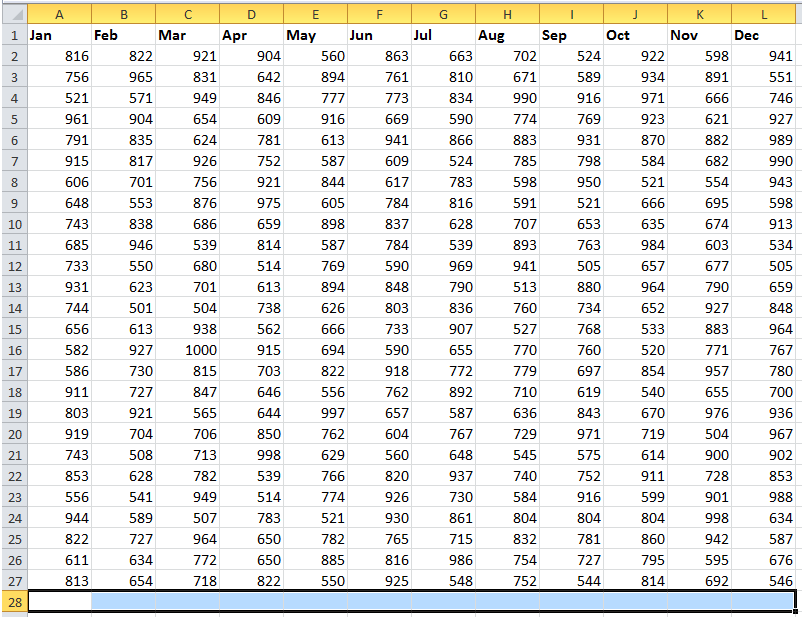
2. Lalu klik Beranda > AutoSum. Lihat tangkapan layar:

Kemudian Anda dapat melihat semua data di setiap kolom telah dijumlahkan.
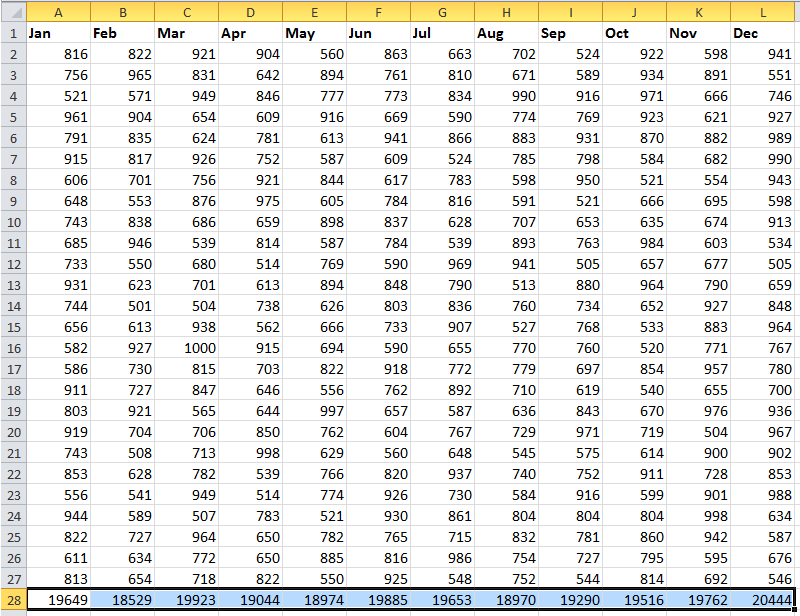
Jumlahkan kolom pada bilah Status
Jika Anda hanya ingin melihat hasil penjumlahan setiap kolom, Anda dapat memilih data kolom kemudian melihat hasil penjumlahan pada Status bar. Lihat tangkapan layar:
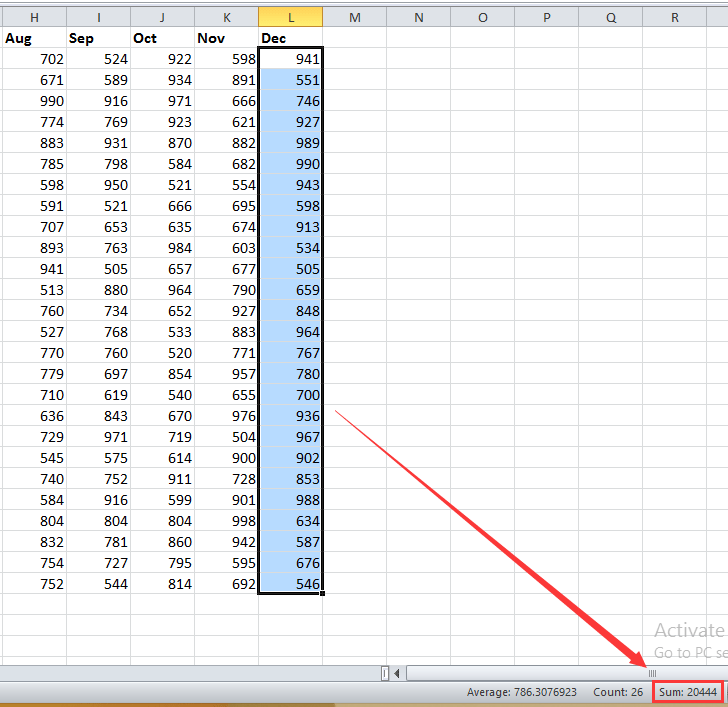
Dengan cepat menjumlahkan atau menghitung data dari setiap kolom dengan Paging Subtotals
Selain metode di atas di Excel, Anda dapat menggunakan alat pihak ketiga - Kutools untuk Excel'S Subtotal Paging fitur untuk melakukan penghitungan yang sama atau berbeda dengan cepat dalam data setiap kolom.
| Kutools untuk Excel, dengan lebih dari 300 fungsi praktis, membuat pekerjaan Anda lebih mudah. |
Instal gratis Kutools for Excel dan mulai menjumlahkan data dari setiap kolom.
1. klik Enterprise > Subtotal Paging. Lihat tangkapan layar:

2. Di dalam Subtotal Paging dialog, semua kolom dalam lembar kerja aktif dicantumkan, dan secara default, semua kolom dicentang dan Anda hanya dapat memeriksa kolom yang perlu Anda jumlahkan. Lihat tangkapan layar:
jenis: Secara default, memang demikian Jumlah perhitungan untuk setiap kolom, Anda dapat memilih perhitungan lain dari daftar drop-down di fungsi bagian.

3. klik Ok. Sekarang semua data dari setiap kolom telah dijumlahkan.

Jumlah / Hitung / Rata-rata Setiap Kolom Secara Terpisah
Jumlahkan setiap kolom dengan menyisipkan baris Total
Selain itu, Anda dapat memasukkan Total di bawah semua rentang data, tetapi pertama-tama Anda perlu memasukkan tabel.
1. Pilih rentang data lalu klik Menyisipkan > tabel, lalu di Buat tabel dialog, periksa Tabel saya memiliki tajukJika ada tajuk dalam rentang yang dipilih, lalu klik OK. Lihat tangkapan layar:
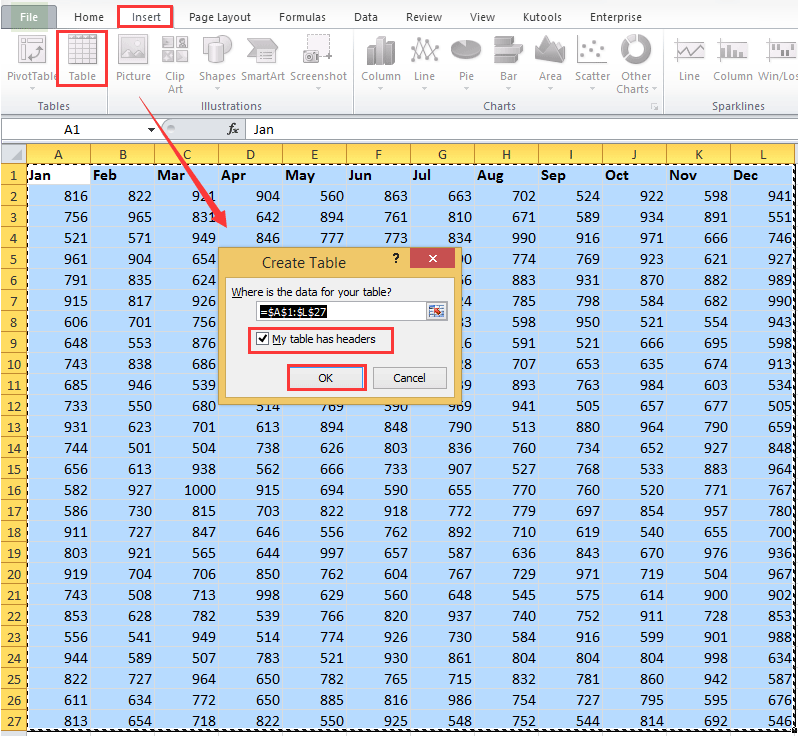
2. Sekarang periksa Baris Total bawah Mendesain tab, maka Anda dapat melihat baris Total disisipkan di bawah semua data. Lihat tangkapan layar:


3. Klik di sel pertama dari baris Total dan pilih Jumlah dari daftar drop-down, lalu seret gagang isian ke sel lain. Lihat tangkapan layar:
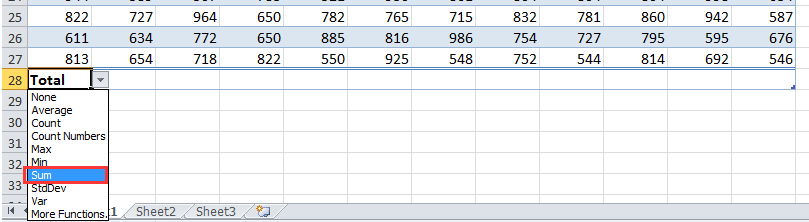
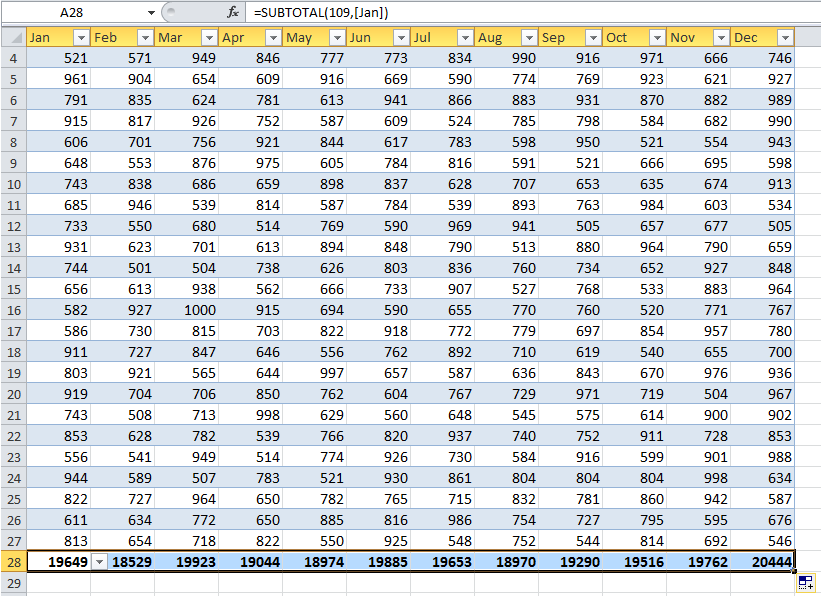
Alat Produktivitas Kantor Terbaik
Tingkatkan Keterampilan Excel Anda dengan Kutools for Excel, dan Rasakan Efisiensi yang Belum Pernah Ada Sebelumnya. Kutools for Excel Menawarkan Lebih dari 300 Fitur Lanjutan untuk Meningkatkan Produktivitas dan Menghemat Waktu. Klik Di Sini untuk Mendapatkan Fitur yang Paling Anda Butuhkan...

Tab Office Membawa antarmuka Tab ke Office, dan Membuat Pekerjaan Anda Jauh Lebih Mudah
- Aktifkan pengeditan dan pembacaan tab di Word, Excel, PowerPoint, Publisher, Access, Visio, dan Project.
- Buka dan buat banyak dokumen di tab baru di jendela yang sama, bukan di jendela baru.
- Meningkatkan produktivitas Anda sebesar 50%, dan mengurangi ratusan klik mouse untuk Anda setiap hari!
